Hulu är en onlinestreamingtjänst etablerad år 2007. Företaget köptes upp av The Walt Disney Company 2017, vilket ger dem tillgång till en ny och större marknad. Det mesta av innehållet inkluderar on-demand och live-TV-kanaler, filmer, program och mer. Om du funderar på att ändra planer i Hulu TV men inte vet hur, håll utkik till slutet. Denna effektiva guide som hjälper dig att förstå hur du hanterar ett Hulu-konto.
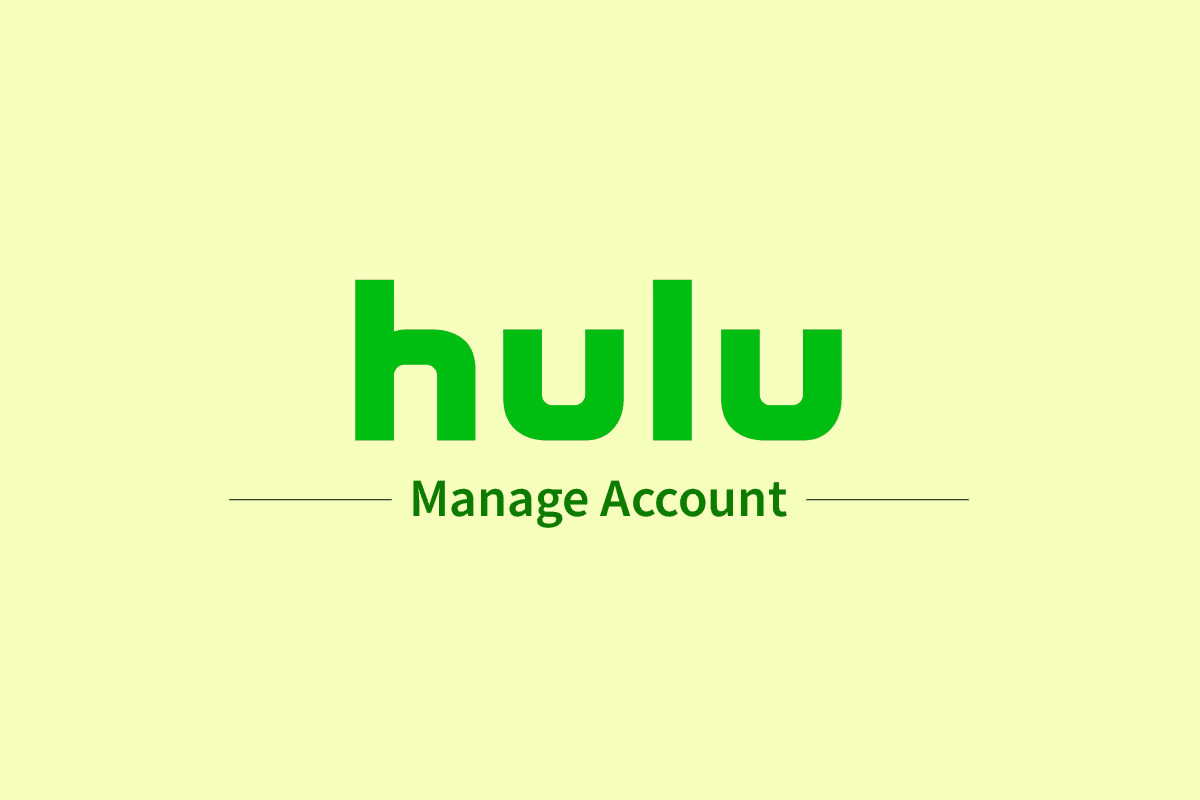
Innehållsförteckning
Hur man hanterar ett Hulu-konto
På grund av svårigheter med licenser är Hulu endast tillgängligt i USA, Japan och Puerto Rico. Hulu erbjuder dessa fyra planer:
- Hulu – från $6,99/månad
- Hulu Inga annonser – för 12,99 USD/månad
- Hulu TV med Disney+ och ESPN+ – för $69,99/månad och
- Hulu No Ads TV med Disney+ och ESPN+ – avgifter på $75,99/månad
Dessutom finns det flera tillägg, som HBO Max och Cinemax, som börjar från $10,99/månad.
Du kan hantera ditt Hulu-konto från din profilskärm. Läs den här artikeln till slutet för att lära dig stegen som visar detsamma på ett detaljerat sätt.
Hur kan du komma åt ditt Hulu-konto?
Köpte du ett Hulu-abonnemang men vet inte hur du kommer åt ditt Hulu-konto? Oroa dig inte. Följ stegen nedan för att lära dig hur du loggar in på ditt Hulu-konto:
1. Besök Hulu hemsida på en webbläsare.
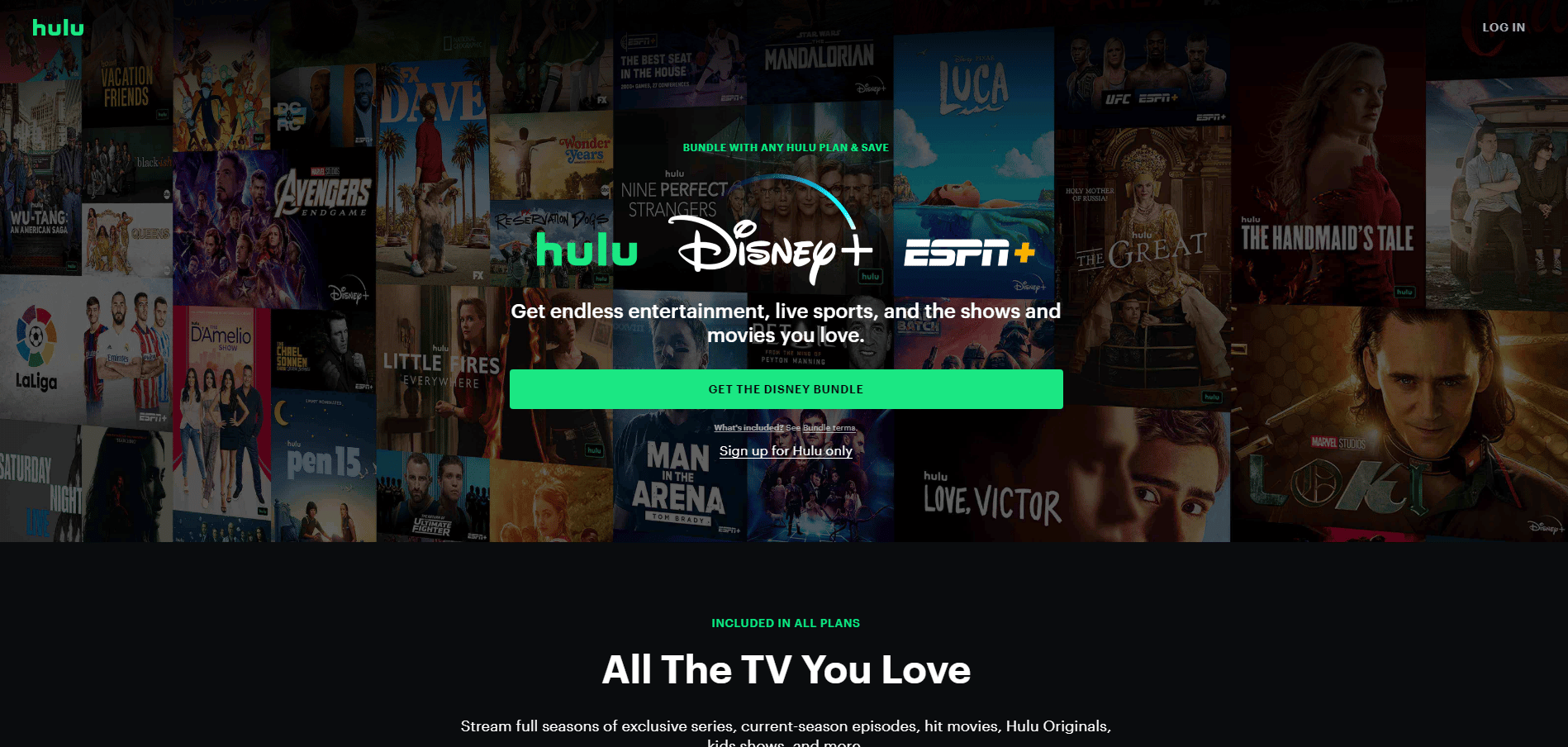
2. Klicka på LOGGA IN i det övre högra hörnet.
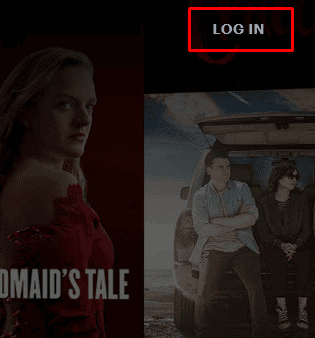
3. Ange ditt Hulu-konto E-POST och LÖSENORD.

4. Klicka sedan på LOGGA IN.
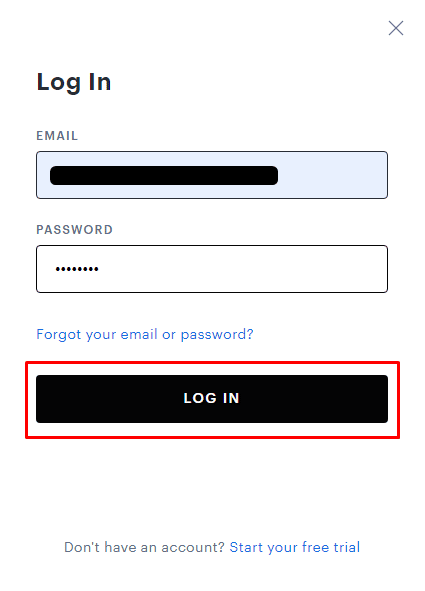
Hur hanterar du ditt Hulu-konto på TV?
Tack och lov lever vi i en tid där vi kan komma åt allt bekvämt. Precis som med Hulu behöver du ingen app eller dator för att hantera Hulu-kontot. Du kan göra det genom att trycka på några knappar på TV:ns fjärrkontroll. För att lära dig hur du hanterar ditt Hulu TV-konto, följ stegen nedan:
1. Öppna Hulu-appen på din TV och välj Logga in på startskärmen.
2. Välj nu Logga in på den här enheten.
3. Ange dina Hulu-kontouppgifter och välj alternativet Logga in.
4. Välj profilikonen som är markerad.
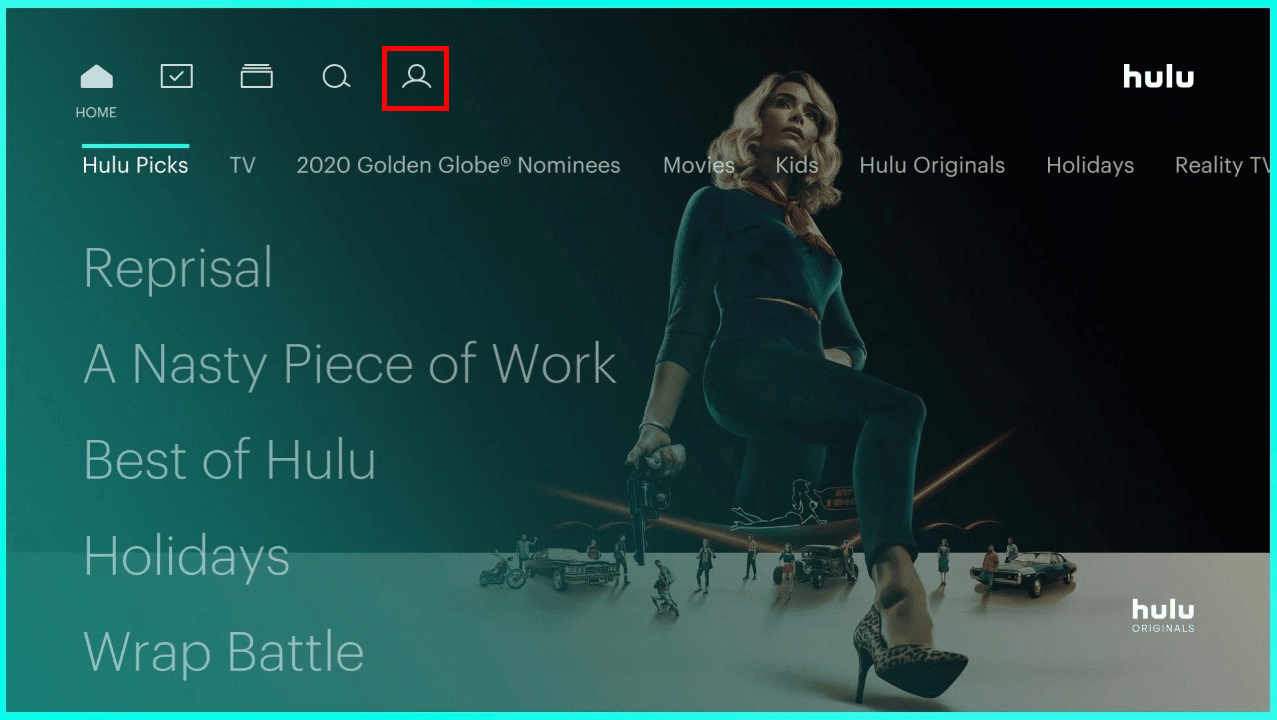
5. Välj nu alternativet Konto.
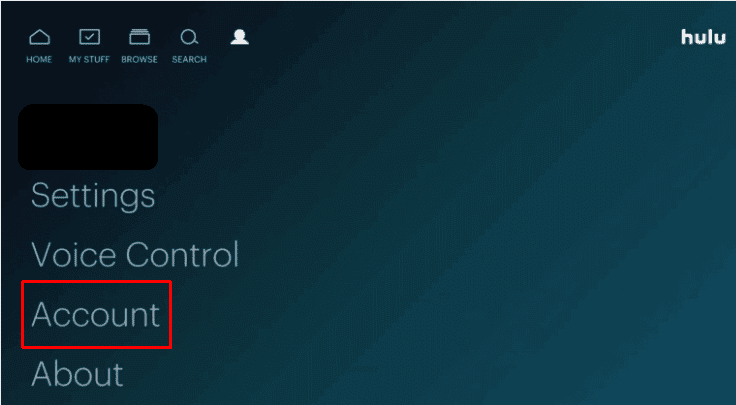
6. Här kan du se alla länkade konton och respektive inställningar.
Hur man hanterar Hulu-profiler på din TV?
Hulu tillåter användare att använda sina tjänster på vilken plattform som helst, till exempel en TV, smartphone eller dator. Istället för att byta till en dator för att hantera profiler kan användare göra det i själva Hulu TV-appen. För att lära dig hur du hanterar Hulu-kontot på din TV, följ guiden nedan:
1. Öppna Hulu-applikationen på din TV och välj profilikonen som visas nedan.
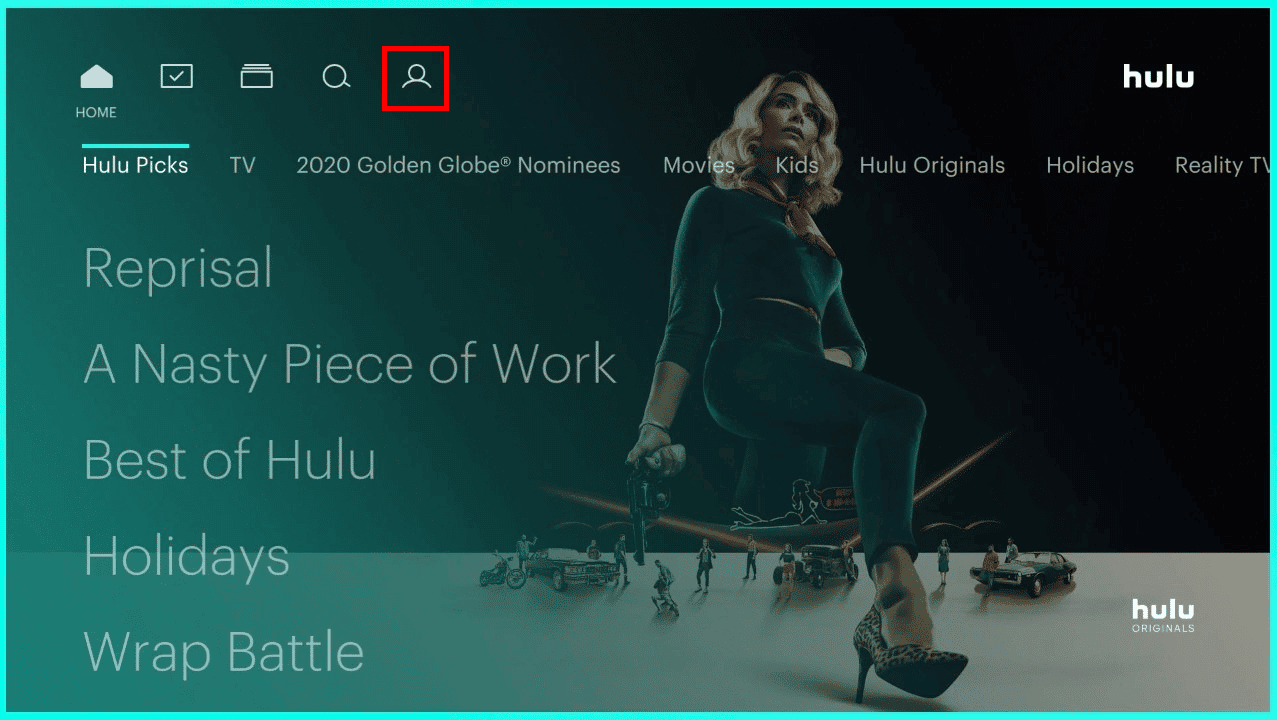
2. Välj alternativet Profiler för att se alla profiler som används för närvarande.
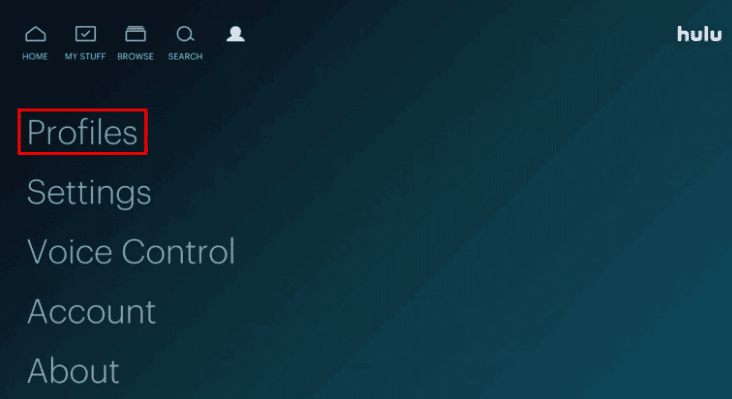
3A. Välj + Ny profil och fyll i de nödvändiga uppgifterna och välj alternativet Skapa profil/
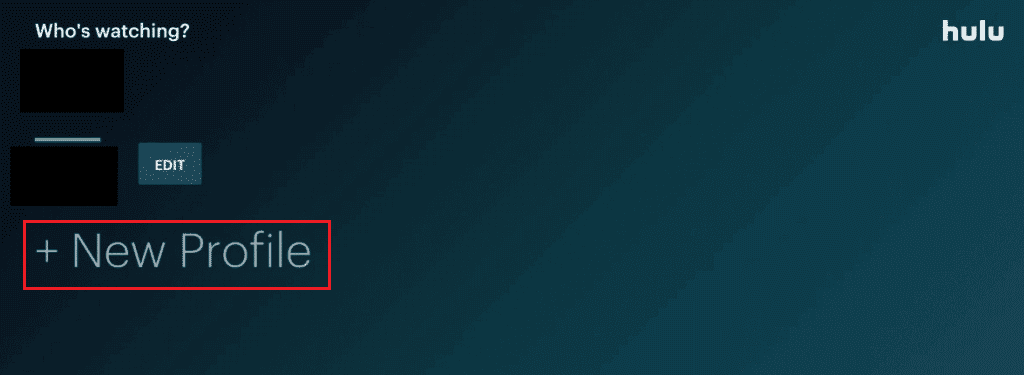
3B. Välj Redigera bredvid önskad profil för att göra ändringar i en befintlig profil/
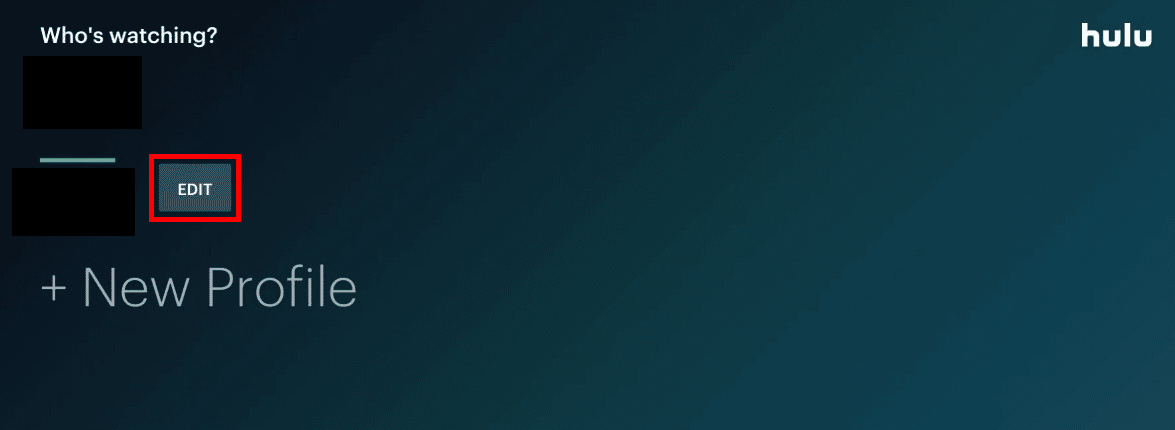
4. Redigera önskade fält och tryck på SPARA ÄNDRINGAR.
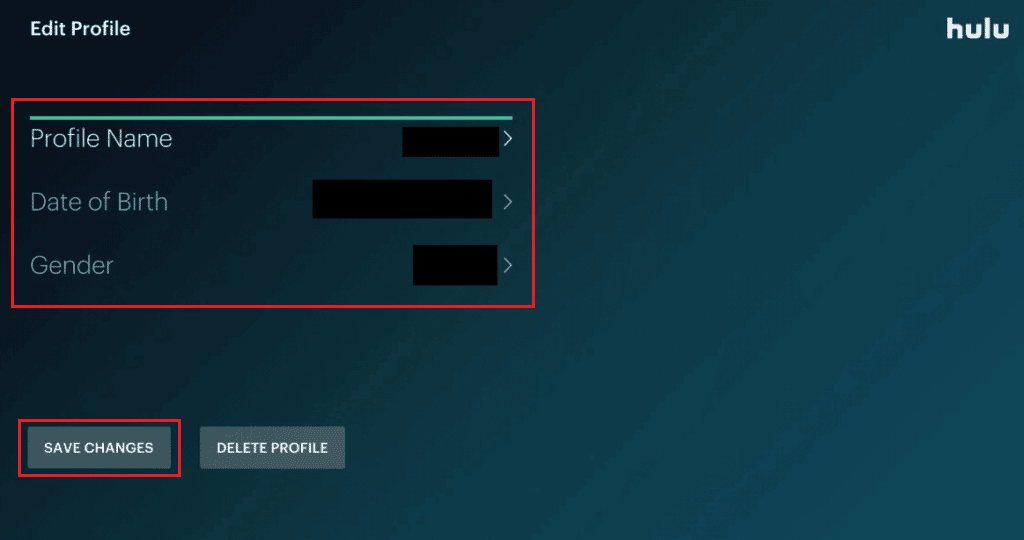
Hur kan du hantera ditt Hulu-konto i appen?
Det fantastiska med Hulu är att det kan användas på flera enheter. Du kan hantera ditt konto på din TV, dator och smartphone. Ta en titt på stegen nedan för att lära dig hur du hanterar Hulu-kontot på en smartphone:
Obs: För båda Android och iOS enheter.
1. Öppna Hulu-appen och logga in på ditt Hulu-konto med de nödvändiga uppgifterna.
2. Klicka på alternativet KONTO i det nedre högra hörnet, som visas nedan.

3. Klicka på profilnamnet för att expandera det.
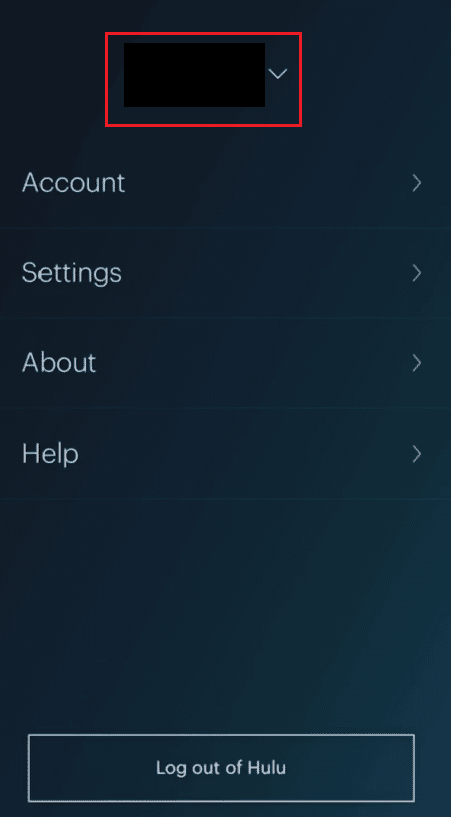
4A. Tryck sedan på Redigera för att ändra profilinformationen.

4B. Tryck på + Ny profil på skärmen BYT PROFIL.
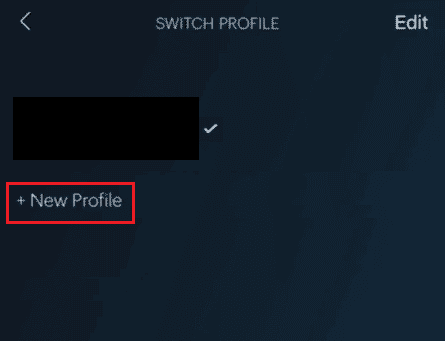
5. Ange nödvändig information och tryck på Skapa profil.
Hur kan du redigera ditt Hulu-konto?
Om du vill redigera din Hulu-profil med hjälp av Hulu-applikationen på din iOS-enhet, följ stegen som nämns nedan noggrant:
1. Starta Hulu-appen och tryck på fliken KONTO i det nedre högra hörnet.
2. Klicka på Profilnamn > Redigera.

3. Klicka på önskad profil för att redigera den.
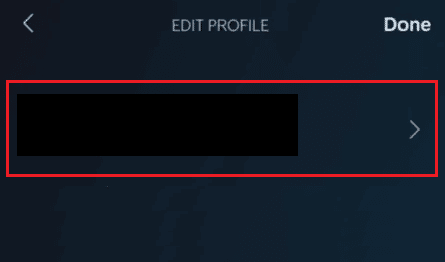
4. Gör nödvändiga ändringar i önskade fält och tryck på Spara ändringar.
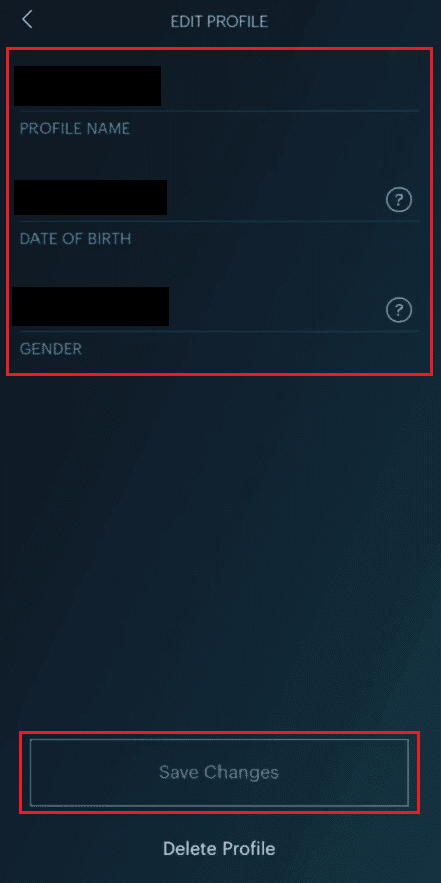
Varför kan du inte hantera din plan på Hulu?
Det kan finnas flera anledningar till att du inte kan hantera Hulu-kontot (särskilt Hulu-plan):
- En Hulu-plan kan för närvarande inte ändras med Hulus mobilapp.
- Om du har ett faktureringsabonnemang från tredje part kanske du inte kan uppdatera din Hulu-plan via streamarens webbplats. I sådana fall, för att ändra din Hulu-plan, kan du behöva avbryta ditt nuvarande medlemskap med tredjepartstjänsten och prenumerera på nytt direkt hos Hulu.
Hur hanterar man användare på Hulu?
Om du vill växla mellan olika profiler eller vill redigera dem men inte har någon aning om hur, har vi skapat en steg-för-steg-guide för dig som lär dig hur du hanterar användare på Hulu-kontot på en smartphone :
1. Öppna Hulu-appen på din Android/iOS-enhet.
2. Klicka på KONTO-ikonen i det nedre högra hörnet.
3. Klicka på profilnamnet för att expandera det enligt bilden nedan.
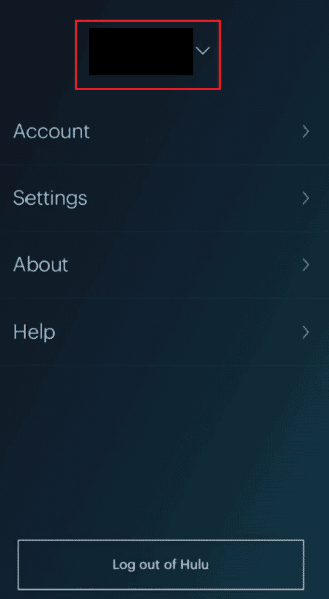
4. Tryck på den andra önskade profilen för att byta till den nuvarande i din Hulu-app.
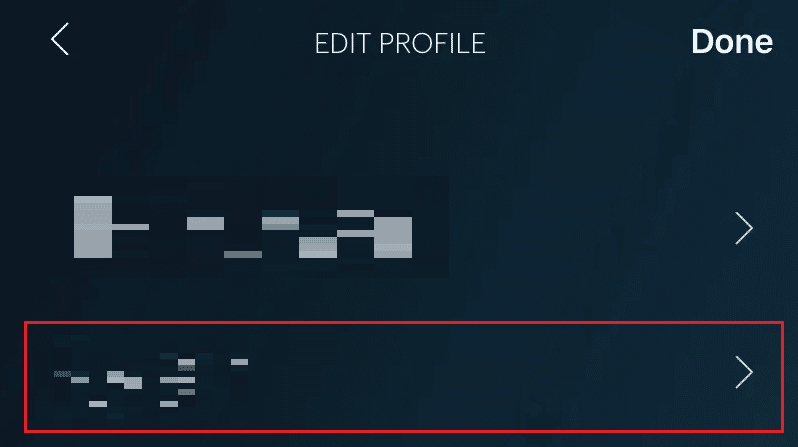
Hur ändrar man planer i Hulu?
Användare kan endast ändra sina Hulu-planer om de har prenumererat direkt från Hulus webbplats. Om inte kan de ändra sina planer endast från tredjepartsappen/webbplatsen. Om du fakturerades av Hulu, följ stegen nedan för att lära dig hur du ändrar planer på Hulus webbplats:
1. Gå till din Hulu-kontosidan på en webbläsare.
2. Klicka på profilnamn > Konto i det övre högra hörnet, som visas nedan.
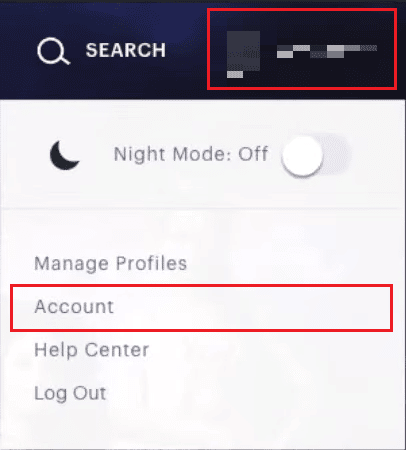
3. Klicka på HANTERA PLAN. Din befintliga plan kommer att markeras i grönt.
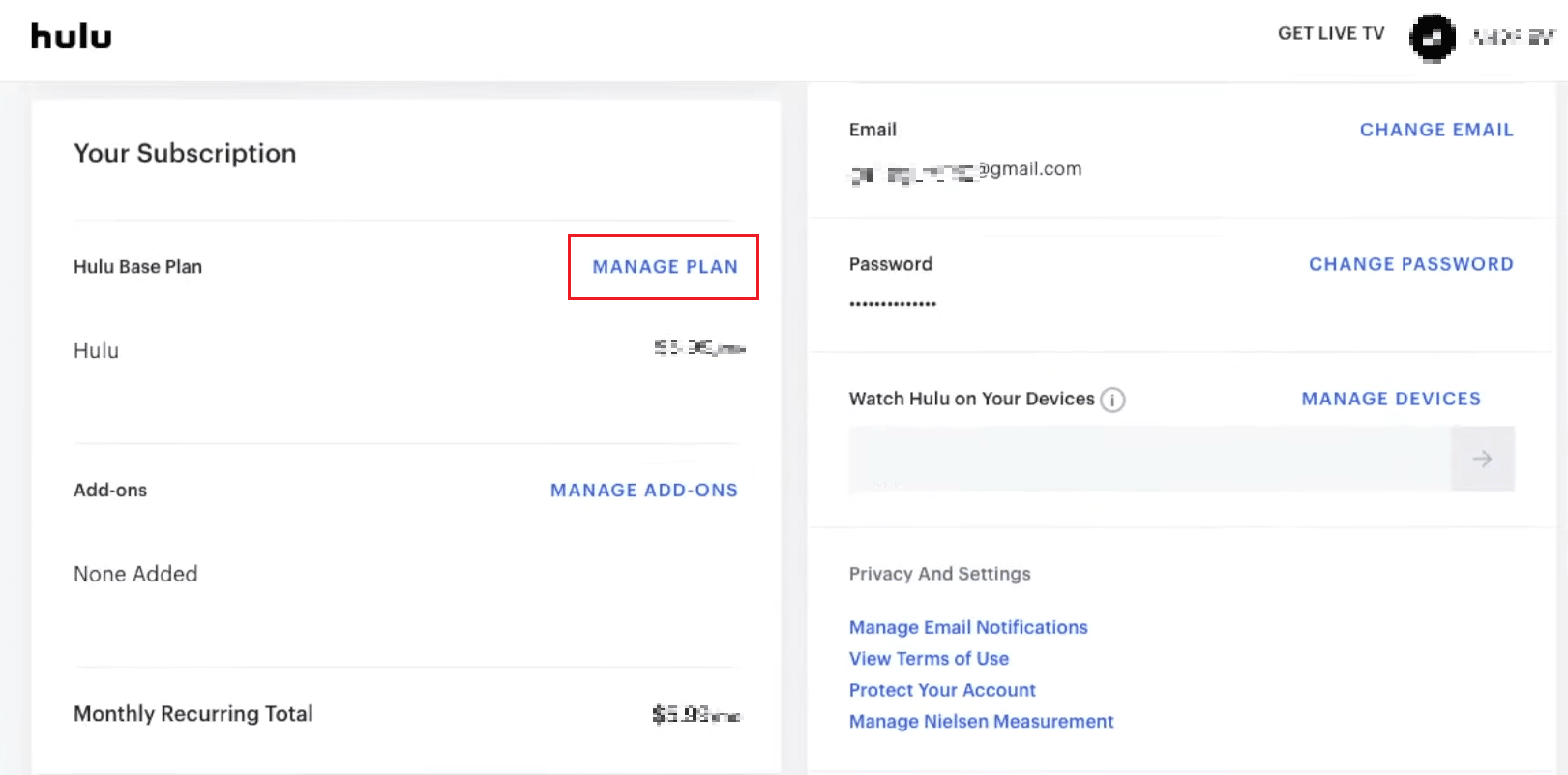
4. Slå på/av planen du önskar.
5. För att bekräfta, klicka på GRANSKA ÄNDRINGAR.
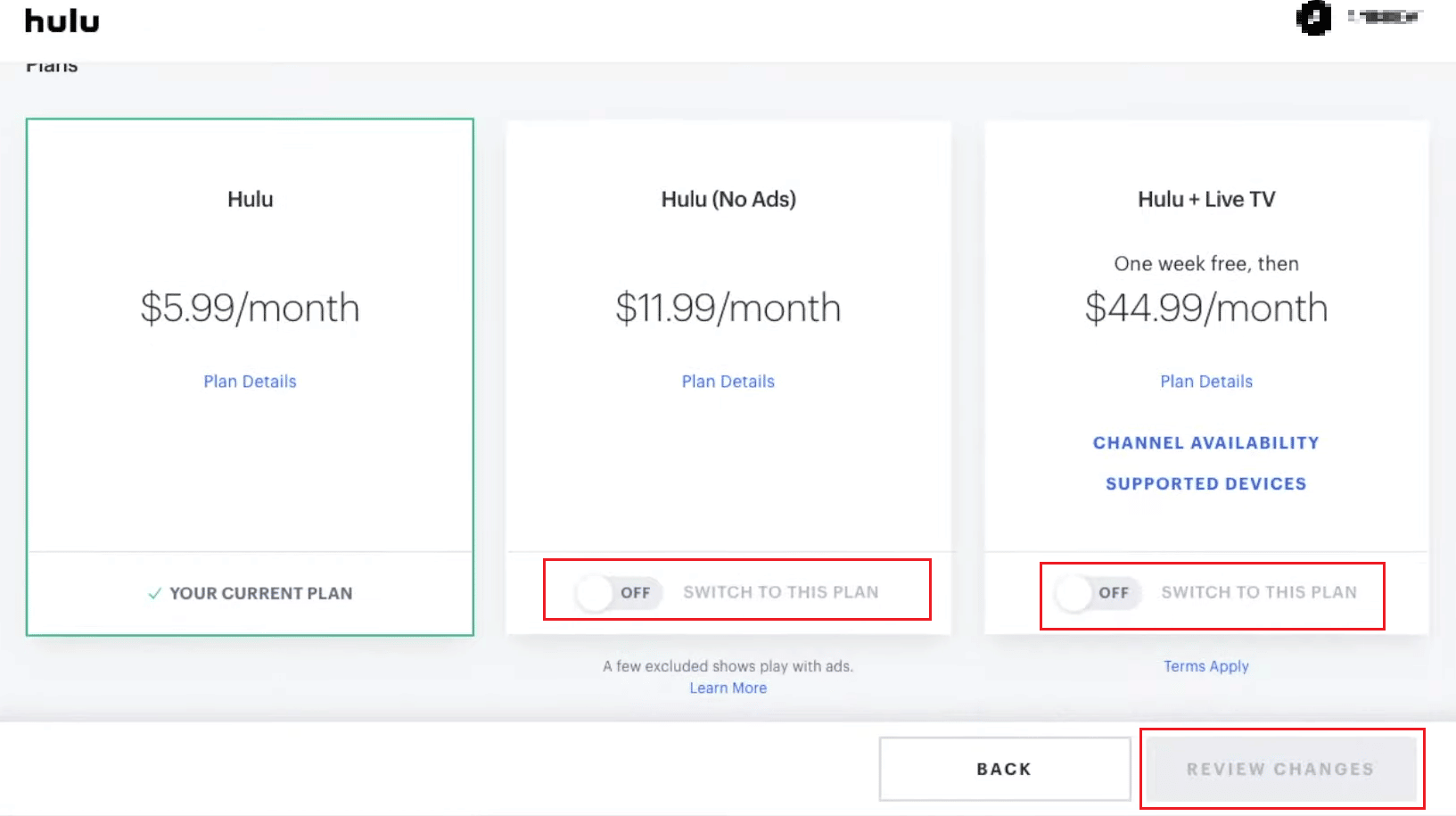
***
Vi hoppas att den här guiden var till hjälp och att du har lärt dig hur du hanterar Hulu-kontot på din smarta TV, telefon eller dator. Kontakta oss gärna med dina frågor och förslag via kommentarsfältet nedan. Låt oss veta vilket ämne du vill lära dig om i vår nästa artikel.

